Vil du installere Mac-stil markører i Windows? Slik gjør du det enkle trinn.
Standard markørstil i Windows 10 og 11 er ganske bra. Du kan til og med endre standard markørens størrelse via tilgjengelighetsinnstillingene. Imidlertid, hvis du ikke liker standard markørstil, kan du endre den til hva du vil ved å bruke cur-filer.
For eksempel, sammenlignet med den vanlige pekermarkøren, liker jeg virkelig den hanskede pekeren i macOS. Som meg, hvis du også liker Mac-markørstilene, kan du installere dem i Windows og få Windows-markøren til å se ut som MacOS-markøren . Alt du trenger å gjøre er å laste ned MacOS Mojave eller MacOS High Sierra-markøren og legge dem til Windows-pekerstilene. Det er en ganske enkel prosess.
dette github-siden. høyreklikk klikk”-og sterkt. til “Sierra og nyere”> “med skygge”> “Normal”-mappe. Høyreklikk 10.
Detaljerte trinn (med skjermbilder)
Som det første trinnet, last ned macOS-markørene fra this
Etter å ha lastet ned, høyreklikk den nedlastede ZIP-filen og velg” trekke ut alt “. Deretter klikker du på”-knappen”Extract “For å trekke ut zip-filen til en ny mappe i samme katalog.
Neste, åpne den ekstraherte mappen og naviger til” Sierra og nyere “-netting DPI-markører, åpne den”store”eller”xtralarge”-mappen i stedet.
Nå, høyreklikk på” install.inf “-filen og velg” install “-knappen.
 “Window Open.
“Window Open.
Merknad : På Windows 10 åpner kanskje musegenskapsvinduet automatisk. For å åpne det manuelt, åpne kontrollpanelet ved å søke etter det i Start-menyen, klikk på alternativet”Mus”og gå til”Pointers”-fanen.
Nå, sørg for at den nyinstallerte markørstilen er valgt under”SCHEME”, og klikk på en” Bruk “ note “. Advarsel dialog, klikk OK/ja for å fortsette.
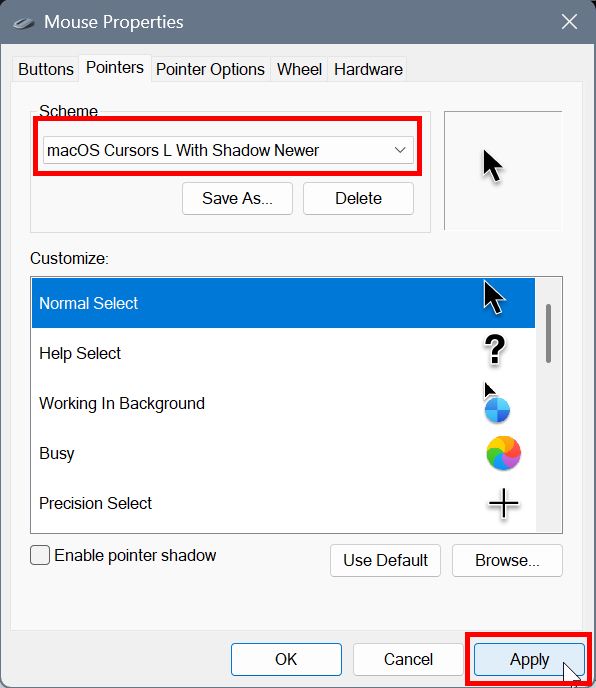
that is all. Du har installert den nye MacOS-markøren , og den er aktivert “ mus “side.klikk på “ ekstra musalternativer “link.go til “ pekere “tab.select “ windows standard (system scheme) “fra skjema-rullegardinmenyen.
klikk” anvend “og” Markørordningen vil bli gjenopprettet. Du vil se endringene øyeblikkelig.
Det er alt. Det er så enkelt å installere og bruke macOS-markører i Windows. Hvis du har spørsmål eller trenger hjelp, kommenter nedenfor. Jeg hjelper deg gjerne.
